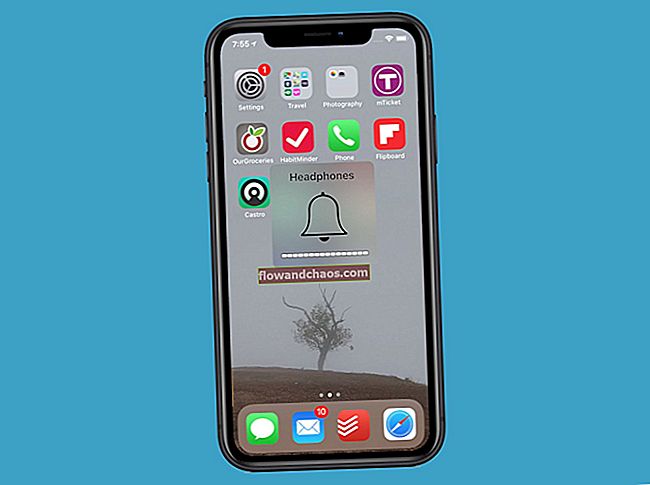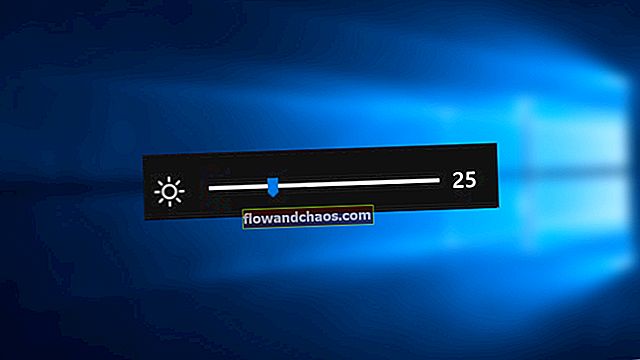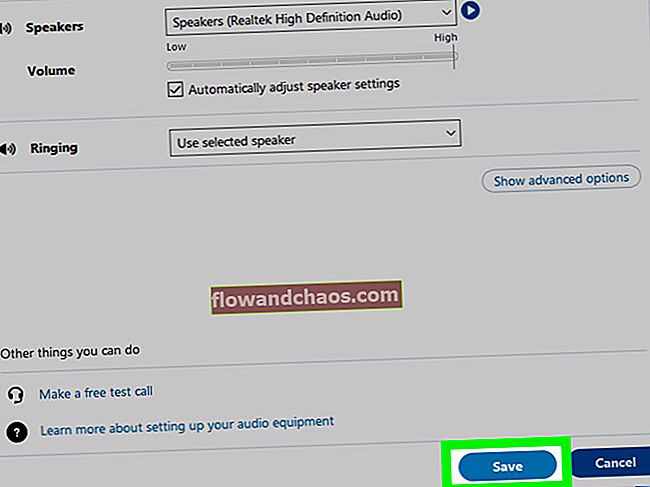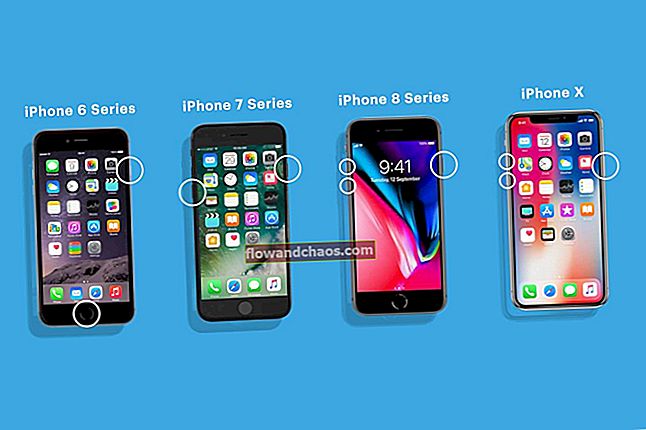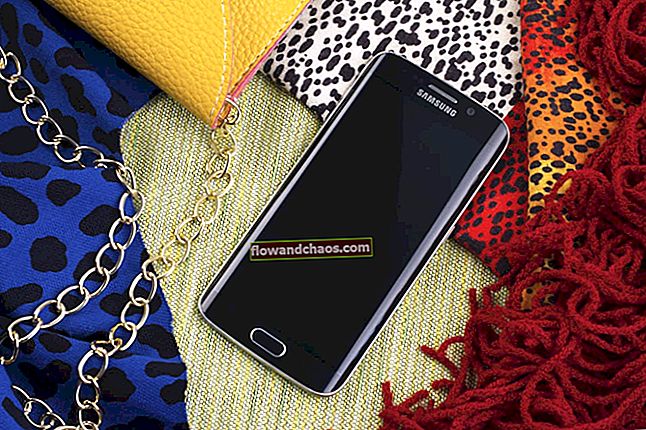Leder du efter en måde at ændre appikoner på Android på? Da en af de sejeste ting ved Android-smartphones er de forskellige tilpasningsniveauer, det giver brugerne, tror jeg kedsomhed er den sidste ting, som en Android-bruger kan opleve. Nye layouter, sjove baggrunde og en række ikoner kan give din telefon et nyt look, hver gang du keder dig om den aktuelle. Så hvis du for nylig er begyndt at føle, at dine appikoner ikke er sjove nok, så prøv en af de givne metoder, der forklarer, hvordan du ændrer appikoner på Android-telefonen.
Se også: Sådan opsættes en ny Android-telefon eller -tablet
Måder at ændre appikon på Android
Der er to måder, hvorpå du kan ændre Android-ikoner. Den første metode er at bruge en launcher, mens den anden er at bruge en enkeltstående ikonpakke. Begge disse metoder kræver ikke, at din telefon er rodfæstet.
Metode 1: Brug af en launcher
Der er en hel del løfteraketter tilgængelige i Play-butikken, som du kan vælge imellem. Tjek klassificeringerne, og se efter feedback for at sikre dig, at du vælger en launcher, der fungerer godt og passer til din enhed. Når du har valgt den launcher, du vil bruge på din telefon, skal du blot downloade og installere launcheren.
Når launcheren er installeret, bliver du automatisk spurgt, om du vil begynde at bruge launcheren, når du trykker på startknappen. Vælg launcheren som standard, og afhængigt af den launcher, du bruger, bliver du muligvis bedt om yderligere trin til at tilpasse dine skærme.
Brugere, der også har brugt en launcher, kan importere indstillingerne for deres tidligere launcher, ellers skal du muligvis bruge lidt tid på at bringe de forskellige widgets og apps, du bruger, til din startskærm.
Nogle launchers som Nova Launcher giver dig endda mulighed for at vælge et billede fra dit galleri til dit appikon. Med så fantastiske niveauer af fleksibilitet ved ændring af appikonerne kan du løbende tildele dine apps nye ikoner enten fra billeder fra dit galleri eller ved hjælp af forskellige løfteraketter.

Launchere har med sig et spektrum af baggrunde, temaer og appikoner, der kan pynte din enhed, som du vil have den. Nogle af dem kan indeholde annoncer, men de fungerer godt, især hvis du er en person, der nyder at udforske variation, når det kommer til, hvordan deres telefon ser ud.
Metode 2: Brug af en app
Nogle af vores læsere finder sig ikke tilpas ved at bruge en launcher. Men de har ikke noget imod at ændre appikonerne for at give deres telefoner et nyt nyt look. I en situation som denne er en app en god måde at ændre appikonerne på uden at ændre huden på din telefon ved hjælp af en launcher. Apps som Awesome Icons og Icon Changer er kendt for at være brugervenlige apps, der kan hjælpe dig med at ændre Android-ikoner.

Afhængigt af appen varierer trinene til brug af den. Men for de fleste af de apps, der hjælper med at ændre appikoner, skal du, når appen er downloadet og installeret, klikke på appen for at åbne den og derefter vælge de apps, som du vil ændre ikonerne for. Nogle apps giver dig endda mulighed for at omdøbe appen. Dette kan være en sjov måde at give din telefon et nyt look.
Det kan også hjælpe med at holde nysgerrige øjne væk fra din telefon, især når du omdøber dine bankapps, eller hvis du tilfældigvis bruger voksne apps, kan du omdøbe appen og ændre ikonet, og det er lettere at bruge din telefon uden at andre ved det hvilke apps der er installeret på din enhed.
Konklusion
Brug disse to metoder til at tilpasse appikoner, så du kan give din telefon et nyt look. Ikke alene gør det Android interessant, det sikrer også, at du ikke bliver træt af at se på det samme sæt appikoner på din telefon. Du kan ændre ikonet på din enhed så ofte du vil med disse metoder. Begge disse metoder kan bruges på telefoner uden behov for at rodfæste din enhed eller ved at have en dyb teknisk viden om smartphones.
Se også: Sådan opdateres Android Smartphone eller tablet